PS绘制唯美抽象的花朵教程(3)
- 2021-05-07 16:50
- 来源/作者:PS联盟/Sener
- 己被围观 次
20、把这两个图层合并,得到花朵主体部分,如下图。 21、按Ctrl + J 把当前花朵图层复制一层,按Ctrl + T 稍微缩小一点,然后锁定图层透明像素区域,选择
20、把这两个图层合并,得到花朵主体部分,如下图。

21、按Ctrl + J 把当前花朵图层复制一层,按Ctrl + T 稍微缩小一点,然后锁定图层透明像素区域,选择渐变工具,颜色设置如图22,有底部向上拉出图23所示的线性渐变。确定后把图层混合模式改为“变亮”。


22、把原花朵图层复制一层,再把当前图层移到原花朵图层的下面,然后选择菜单:图层 > 图层样式 > 外发光,参数设置如图24,确定后按Ctrl + T调整好大小,如图25。
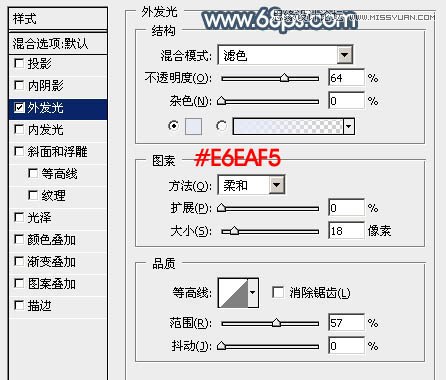

23、在背景图层上面新建一个组,同上的方法来制作花茎部分,如下图。


24、再制作几片叶子。

最后微调一下细节,完成最终效果。

(责任编辑:xiaochuan)
*PSjia.COM 倾力出品,转载请注明来自PS家园网(www.psjia.com)
上一篇:PS制作逼真的不锈钢金属环教程
下一篇:PS绘制时尚质感的水晶鞋教程




